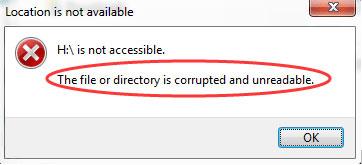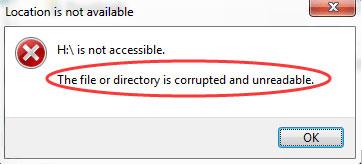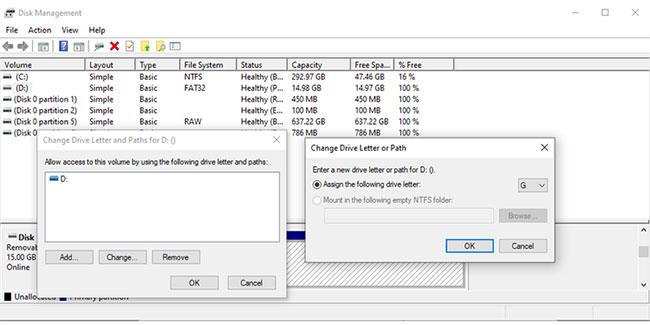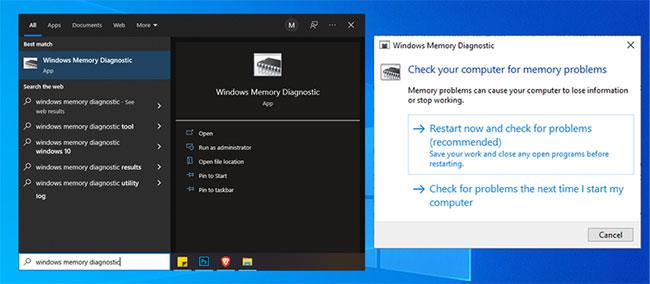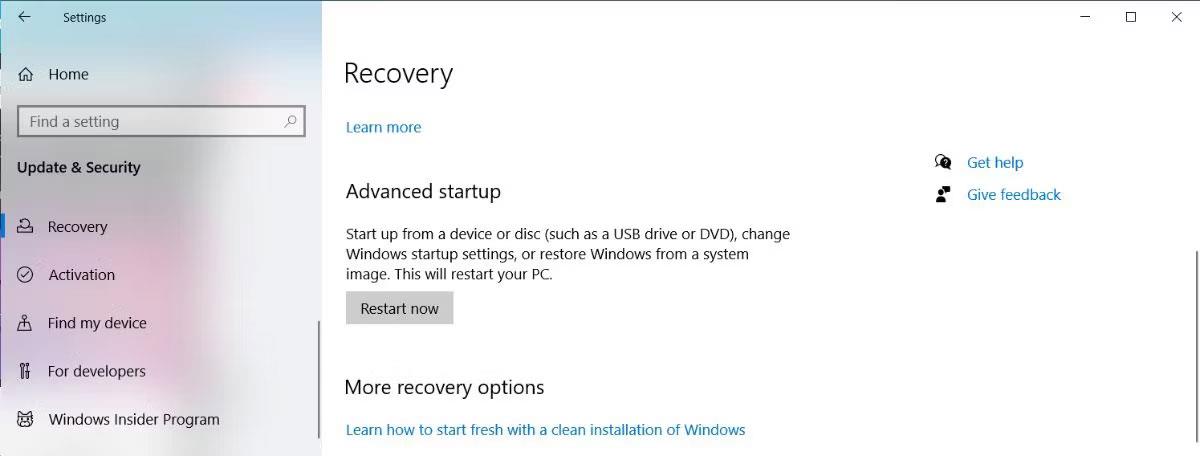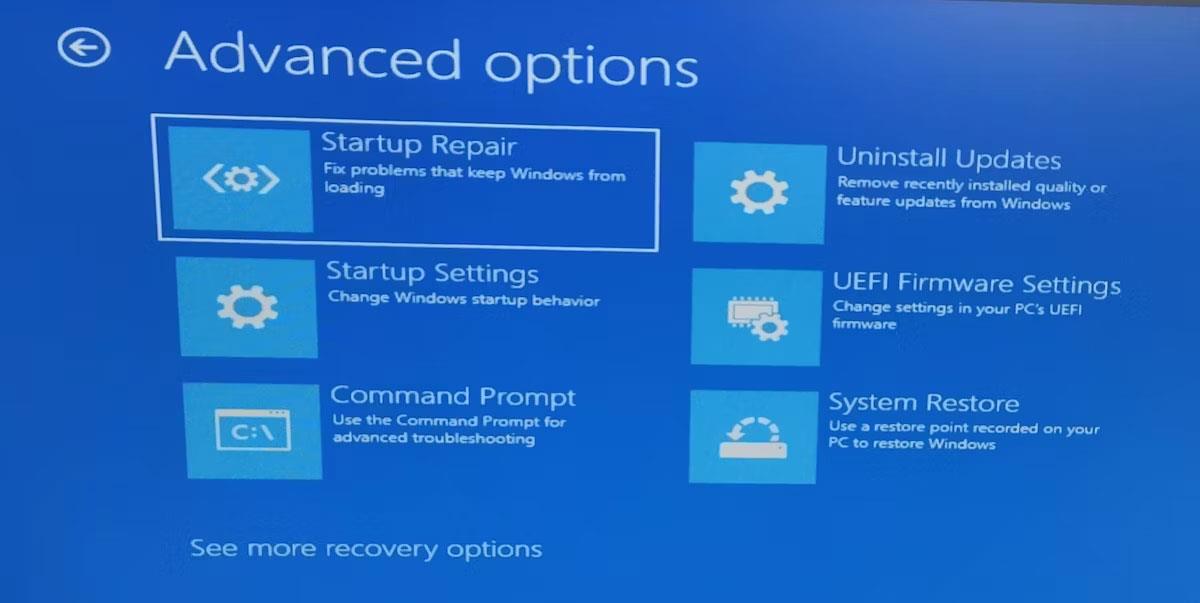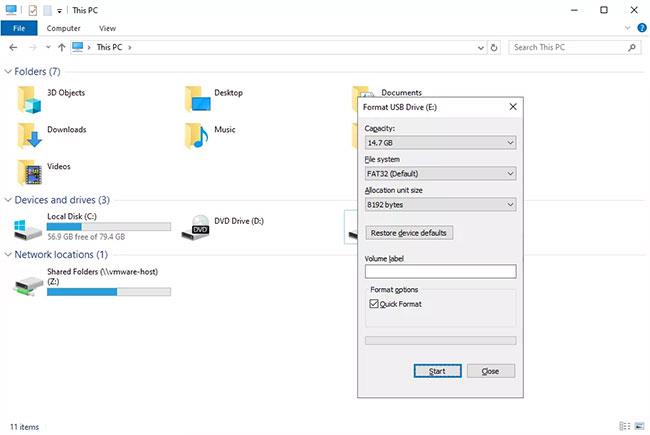Toto je bežná chyba, ktorá sa často vyskytuje na počítačoch so systémom Windows, keď operačný systém nemôže získať prístup k údajom na externom pevnom disku:
E:\ is not accessible. The file or directory is corrupted and unreadable.
( Jednotka E:\ je nedostupná. Súbor alebo priečinok je poškodený a nedá sa prečítať ).
Táto chyba sa môže zobraziť po pokuse o otvorenie niečoho z USB. Alebo v závislosti od nastavenia počítača sa chyba môže objaviť ihneď po vložení pevného disku do počítača.
Táto chyba „nie je prístupná“ sa môže vyskytnúť kedykoľvek, aj keď ste disk nedávno použili. Začiatok chybového hlásenia je tam, kde sa údaje nedajú prečítať, takže to môže byť E:, H:, K: atď.
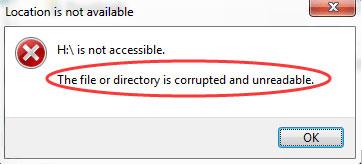
Chybové hlásenie „Súbor alebo adresár je poškodený a nečitateľný“
Obsah článku
Príčina chyby "Súbor alebo adresár je poškodený a nečitateľný"
Existuje niekoľko dôvodov, prečo sa vám môže zobraziť táto chyba:
- Pohon je bezpečne odstránený bez odpojenia
- Jednotku infikoval malvér : Nie je žiadnym prekvapením, že môžete svoj počítač infikovať vírusmi alebo škodlivým softvérom, keď si niečo stiahnete z neoficiálnych zdrojov. Môže to mať za následok poškodenie pripojených externých zariadení a zabrániť vám v prístupe k vašim súborom.
- Fyzicky poškodený externý pevný disk : Ak je pamäťové zariadenie trvalo poškodené, nemôžete získať prístup k uloženým informáciám. Skontrolujte tiež integritu hardvérového pripojenia a vyhľadajte poškodené porty USB alebo káble.
- Poškodený MFT alebo FAT : MFT (Master File Table) obsahuje typ súboru alebo priečinka, veľkosť, čas vytvorenia alebo úpravy spolu s mnohými ďalšími informáciami. Preto nebudete mať prístup k svojim súborom, ak je MFT poškodený alebo má problémy. FAT (File Allocation Table) je systém podobný MFT a je určený pre pevné disky. Ak FAT nefunguje správne, môže to tiež viesť k rovnakej chybe.
Táto chyba sa môže vyskytnúť v akomkoľvek operačnom systéme Windows. Nasledujúce kroky platia pre Windows 10 a starší.
Ako opraviť chybu „Súbor alebo adresár je poškodený a nečitateľný“.
Najlepším spôsobom, ako opraviť chybu „Súbor alebo adresár je poškodený a nečitateľný“, je vykonať tieto kroky na riešenie problémov v tomto poradí:
1. Reštartujte počítač
Ak máte vo zvyku prepínať počítač do režimu spánku namiesto jeho vypínania, môžete sa stretnúť s rôznymi problémami a problémami. Je teda možné, že chyba „Súbor alebo adresár je poškodený a nečitateľný“ je len dočasná chyba, ktorá zmizne po reštartovaní počítača.
Ak sa po reštarte stále zobrazuje rovnaká chyba, prejdite na ďalšie riešenie.
Urobte to otvorením príkazového riadka s právami správcu a zadaním nasledujúceho príkazu, pričom posledné písmeno nahradíte písmenom jednotky, ktorá zobrazuje chybu:
chkdsk /r e:
Poznámka : Spustenie príkazu chkdsk je najpravdepodobnejšou úspešnou opravou tejto chyby. Ak tento krok preskočíte, nasledujúce dva návrhy uvedené nižšie nemusia byť účinné, pretože disk bude stále nečitateľný.
3. Skenujte pevný disk pomocou programu na odstránenie škodlivého softvéru
Ak je príčinou chyby malvér, jeho odstránením môžete obnoviť prístup k jednotke. Ďalšie podrobnosti nájdete v časti: Úplné odstránenie škodlivého softvéru (malvéru) z počítačov so systémom Windows 10 .
4. Zmeňte umiestnenie súboru
V prípade, že sa pri pokuse o otvorenie konkrétneho priečinka alebo súboru zobrazí chyba, skúste zmeniť jeho umiestnenie. Ak teda chcete otvoriť súbor alebo priečinok z externého pevného disku, skopírujte ho na interný pevný disk a pokúste sa k nemu získať prístup odtiaľ.
5. Nastavte nové písmeno jednotky
Hoci je to zvláštny trik, môže vám pomôcť vyriešiť chybu „Súbor alebo adresár je poškodený a nečitateľný“ na počítačoch so systémom Windows. Ak chcete zmeniť písmeno jednotky, postupujte podľa týchto krokov:
Krok 1: Stlačením klávesov Win + R spustite dialógové okno Spustiť.
Krok 2: Zadajte diskmgmt.msc a kliknite na tlačidlo OK.
Krok 3: V okne Správa diskov kliknite pravým tlačidlom myši na externý pevný disk a vyberte možnosť Zmeniť písmeno jednotky a cesty .
Krok 4: Vyberte písmeno jednotky a kliknite na tlačidlo Zmeniť.
Krok 5: V okne Zmeniť písmeno jednotky alebo cestu vyberte možnosť Priradiť nasledujúce písmeno jednotky a z rozbaľovacej ponuky vyberte nové písmeno.
Krok 6: Potvrďte akciu.
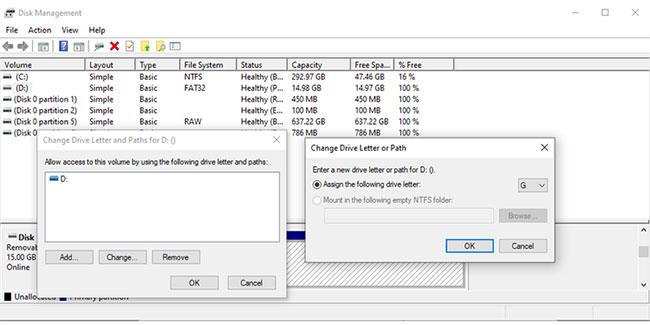
Zmeňte písmeno jednotky v systéme Windows 10
Váš externý pevný disk má teraz nové písmeno a môžete ho otvoriť. Ak na otváranie súborov z jednotky používate skript, budete musieť tento skript tiež upraviť.
6. Spustite nástroj na diagnostiku pamäte systému Windows
Existuje možnosť, že nebudete mať prístup k určitým súborom alebo priečinkom kvôli problémom súvisiacim s pamäťou. Ak to chcete opraviť, mali by ste použiť nástroj na diagnostiku pamäte systému Windows. Najjednoduchší spôsob spustenia nástroja je napísať Windows Memory Diagnostic do vyhľadávacieho panela ponuky Štart a vybrať najvhodnejší výsledok. Potom vyberte možnosť Reštartovať teraz a skontrolujte problém.
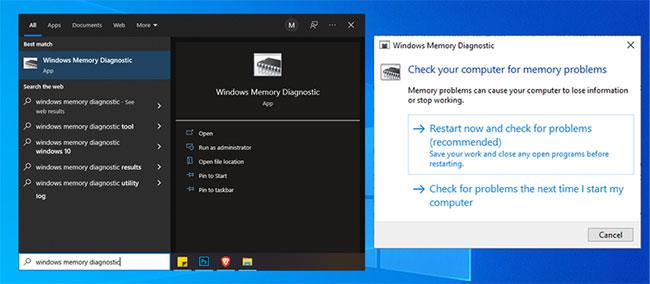
Spustite nástroj na diagnostiku pamäte systému Windows v systéme Windows 10
Poznámka : Pred spustením kontroly uložte všetku svoju prácu a zatvorte všetky spustené aplikácie.
7. Použite nástroj Startup Repair
Ak vám nástroj na diagnostiku pamäte systému Windows nepomôže problém vyriešiť, existuje ďalšia vstavaná funkcia, ktorú môžete použiť na vyriešenie chyby poškodeného a nečitateľného súboru. Ak to chcete urobiť, stlačením klávesu Windows + I spustite Nastavenia a prejdite do časti Aktualizácia a zabezpečenie > Obnovenie > Reštartovať teraz .
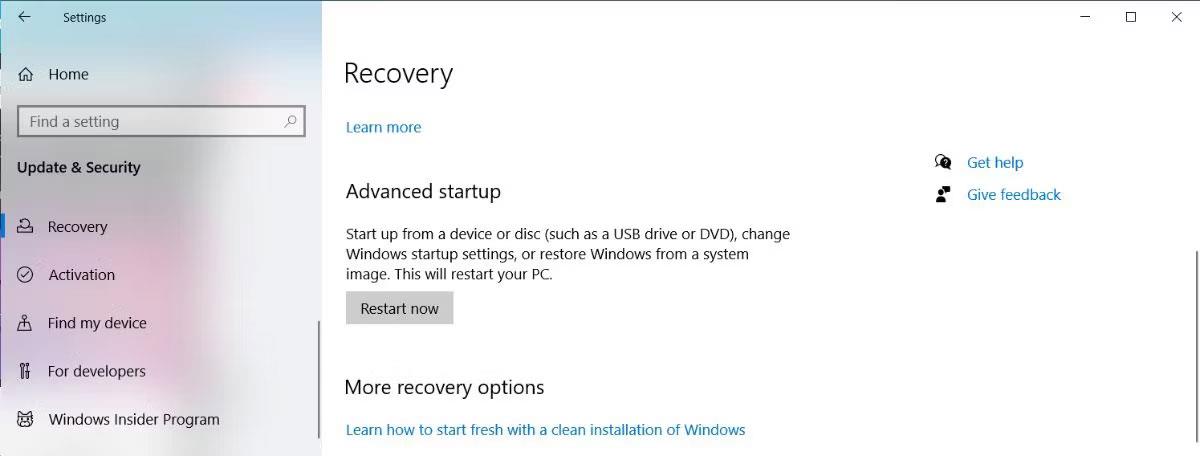
Použite funkciu Rozšírené spustenie v systéme Windows 10
Potom vyberte položku Riešenie problémov > Rozšírené možnosti . Potom kliknite na možnosť Oprava spustenia.
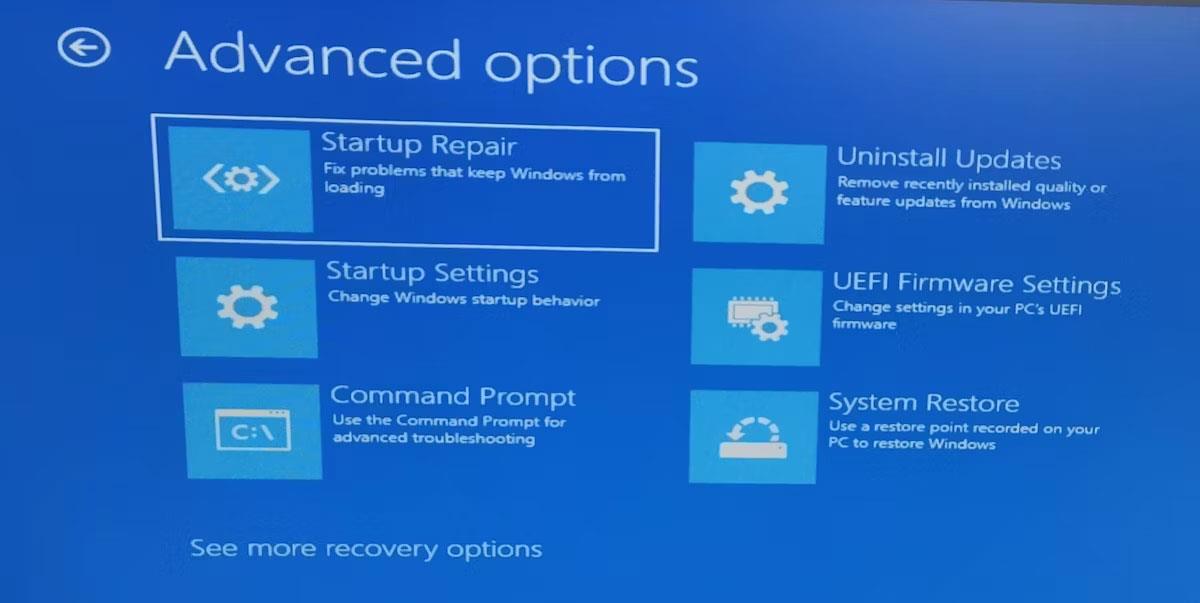
Možnosť opravy spustenia
Systém Windows teraz vyhľadá a opraví všetky možné chyby a potom sa reštartuje. Po dokončení procesu skúste znova získať prístup k súborom.
8. Naformátujte disk
Ak je disk nečitateľný, zdá sa nepravdepodobné, že by ste ho mohli naformátovať, ale aj tak to skúste.
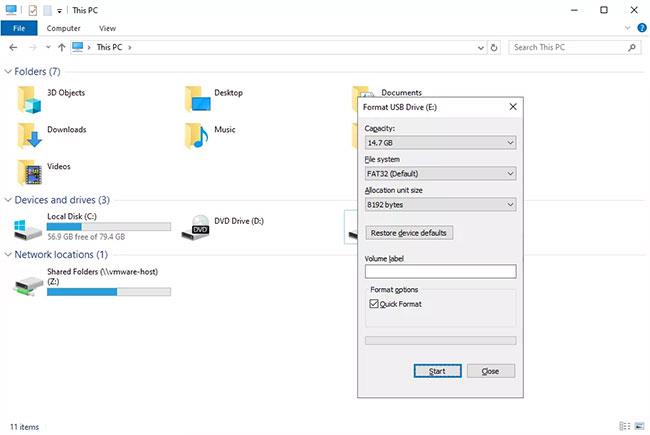
Problém môžete vyriešiť naformátovaním disku
Poznámka: Formátovanie vymaže všetko z disku! Pred dokončením tohto kroku skúste obnoviť súbory z disku pomocou programu na obnovu súborov .
Ak je príčinou chyby „Súbor alebo adresár je poškodený a nečitateľný“ skutočnosť, že disk je fyzicky poškodený, oprava disku nestačí na obnovenie údajov a zabránenie chybám. V tomto prípade budete musieť vymeniť disk.
Odporúčania nájdete v zozname najlepších USB a externých pevných diskov na stránke Quantrimang.com .
Získavanie chýb je vždy nepríjemné, najmä ak vám bránia v prístupe k súborom. Ale s trochou trpezlivosti môžete vyriešiť takmer každú chybu na vašom počítači. To môže slúžiť ako pripomienka, aby ste vždy zálohovali dôležité súbory a priečinky.
Počas odstraňovania problémov môžete stratiť údaje uložené v počítači alebo externom úložnom zariadení. Stále však môžete získať svoje údaje späť, ak použijete bezpečný a efektívny nástroj na obnovu údajov.
Pozrieť viac: